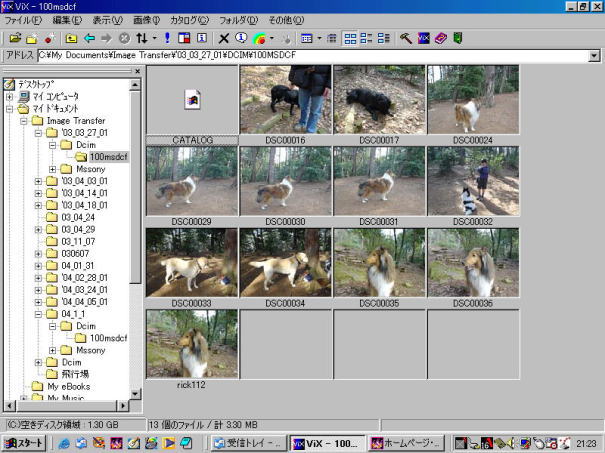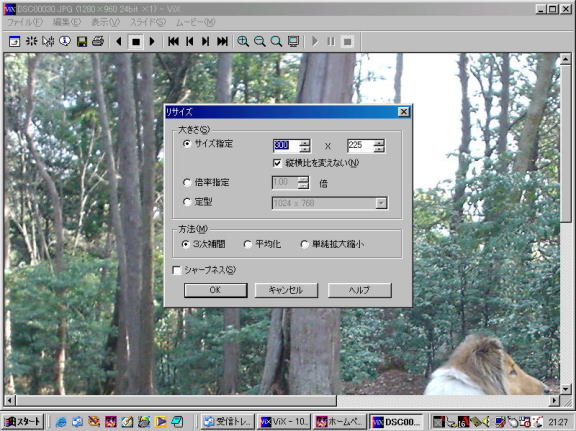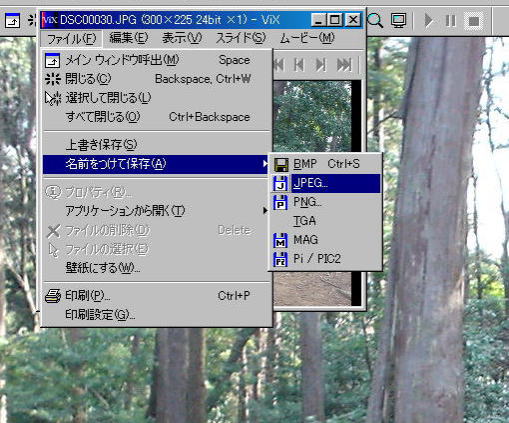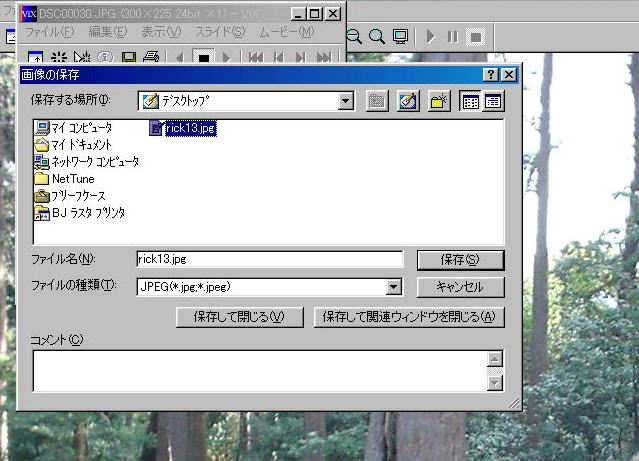VIXを使った画像の縮小の仕方
※フリーソフトのVIXはここ からダウンロードすることが出来ます
からダウンロードすることが出来ます
- デスクトップの
 をダブルクリックしてVIXを起動します。
をダブルクリックしてVIXを起動します。
- 左側の窓から写真が入っているフォルダーを探してクリックします。右側の窓にフォルダー内の写真が表示されます
- 縮小したい写真をダブルクリックします。
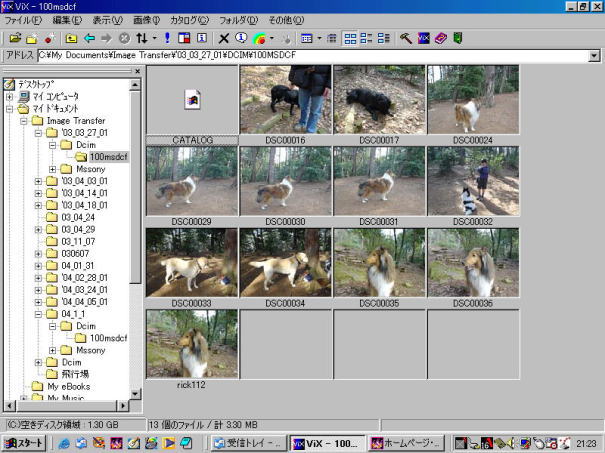
- メニューの編集(E)→リサイズ(R)を選択。
- サイズ指定に(・)を入れて縦横比を変えないにチェック。
- ▼をクリックして300迄数値を下げる。または直接300と入れる。
- OKをクリック
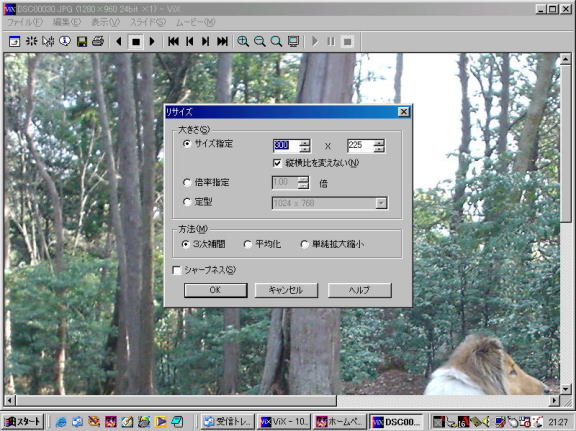
- 指定した大きさの写真が出来ますからファイル(F)→名前を付けて保存(A)→JPEGを選択
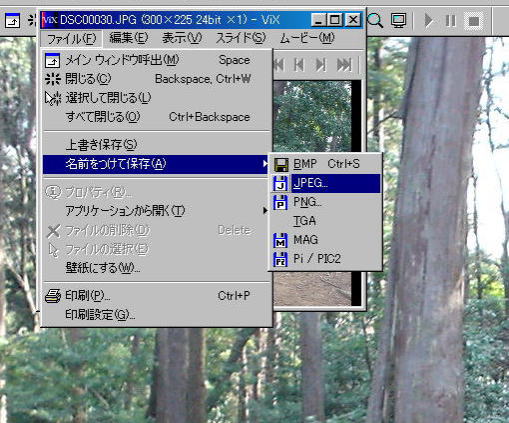

- 保存する場所は覚えやすい任意の場所選んでください。
- ここではデスクトップを選択しましたが、任意のフォルダーを作る方が良いでしょう。
- ファイル名に覚えやすい名前、ここではrick13と入れました。「.jpg」は省略してください。
- 半角で名前を付ける方が良いでしょう。
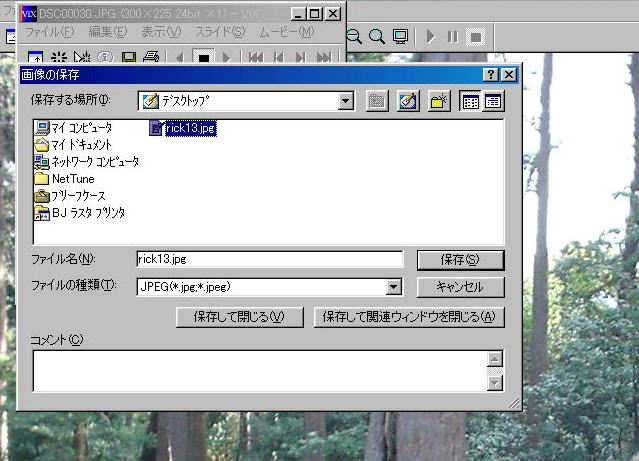
- デスクトップに新しくrick13.jpgと言う画像ファイル出来ました。
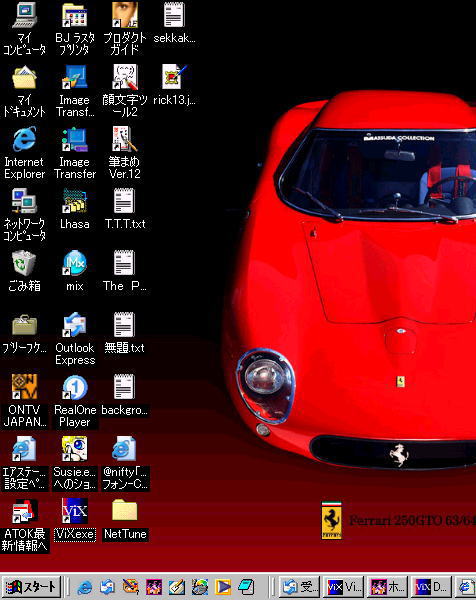
ちなみに管理人のデスクトップの壁紙は愛車のフェラーリです。
以上
![]() からダウンロードすることが出来ます
からダウンロードすることが出来ます